Crea un servizio di newsletter via e-mail utilizzando WordPress
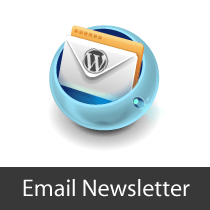
Come vedi ora, sempre più blogger aggiungono il servizio di newsletter via email settimanale sul loro blog. Gran parte del loro pubblico si iscrive alla newsletter settimanale perché riassume la settimana di attività sul blog e ha suggerimenti esclusivi solo per gli abbonati. Ci sono molte soluzioni di newsletter via e-mail come Aweber, una delle più raccomandate, ma tutte fanno pagare soldi. La soluzione che menzioneremo qui in nessun modo può essere paragonata alle funzionalità fornite dal servizio premium come Aweber e non deve essere considerata come il sistema migliore. La nostra soluzione è piuttosto quella di offrire ai blogger un metodo conveniente e funzionale per creare newsletter utilizzando il software open source che tutti noi amiamo, WordPress.
In questo tutorial, utilizzeremo WordPress e Feedburner con alcuni plugin per creare un semplice servizio di newsletter via email per il tuo blog WordPress. Puoi monitorare il rendimento della tua newsletter controllando quanti abbonati hai, quanti clic ottiene ogni link e molto altro ancora.
Nota: i codici a cui si fa riferimento in questo articolo variano da un tema all'altro perché ogni designer ha il proprio stile di codifica. Quindi cerca qualcosa di simile o lungo la linea di quel codice. Questo non è affatto un tutorial avanzato, ma HTML e CSS sono consigliati.
Passaggio 1: aggiungere una nuova categoria
Nel primo passaggio di questo tutorial, dovrai creare una nuova categoria per i tuoi post in WordPress. Puoi creare una nuova categoria visitando Messaggi> Categorie Scheda nel pannello di amministrazione di WordPress. Puoi nominare la categoria tutto ciò che ti piace. Per esempio, lo chiameremo Newsletter per e-mail.

Una delle cose che devi fare per assicurarti di fare è annotare l'ID della categoria di questa nuova categoria che hai creato. Sarà molto importante conoscere questo ID. Attraverso questo tutorial, useremo il parametro [Sostituisci con il tuo ID categoria] e dove mai vedi questo tag, devi sostituirlo con l'ID di categoria di questa nuova categoria.
Qui puoi trovare l'ID della categoria. Basta andare su Messaggi> Categorie. Porta il mouse sulla categoria che hai creato e guarda la barra di stato.

Ad esempio, l'ID categoria della categoria che abbiamo creato sarà 10. Assicurati di sostituire ogni codice che assomiglia a questo [Sostituisci con il tuo ID categoria] con il tuo ID di categoria.
Passaggio 2: esclusione della categoria dall'elenco
Di solito i blog hanno un elenco di categorie nella barra laterale, nell'intestazione, nelle pagine di archivio, nel piè di pagina e in altri luoghi a seconda del progetto. Qual è il nostro obiettivo nel passaggio 2 è quello di escludere il nostro Newsletter email categoria da tutti questi elenchi di categorie. In altre parole, stiamo nascondendo la nostra categoria, quindi non viene mostrata ai normali spettatori del sito perché il materiale in questa categoria è solo per gli abbonati alla newsletter. Dovrai cercare nel tuo modello e vedere dove si trova più comunemente l'elenco delle categorie sidebar.php. Trova il codice simile:
categorie'); ?>
e sostituirlo con quello qui sotto:
categorie'); ?>
Assicurati di inserire il tuo ID di categoria in questo codice. Alcuni temi hanno il codice sopra riportato in altri file come menzionato, quindi è necessario controllare dove vengono visualizzate le categorie e sostituirlo con quello sopra.
Ora nessun utente può vedere la tua categoria dalla lista, ma c'è molto di più che dobbiamo fare.
Passaggio 3: escludi i post dalla nostra categoria Newsletter email
Tutti i post di Newsletter email la categoria è ancora visibile a tutti gli utenti del sito. Possono vederlo in RSS, nelle pagine di ricerca, nella home page e negli archivi. Invece di aggiungere individualmente il codice a ciascun file, useremo il plugin chiamato Advanced Category Excluder (ACE) che renderà il lavoro molto più veloce e molto più semplice per i nuovi utenti di WordPress.

Quando ti trovi nelle impostazioni del plug-in ACE, assicurati di controllare la categoria Newsletter in tutte le caselle ad eccezione dei singoli post.
L'unico codice che potresti dover cambiare è nel tuo modello è nel tuosingle.php e questo è solo se hai la navigazione come fa il tema predefinito di WordPress dove lascia l'utente andare al post successivo e al post precedente. Se il tuo tema ha questo, allora guarda nel tuo single.php file per un codice relativo a navigatoin e sostituirlo con quello qui sotto:
Passaggio 4: crea un nuovo feed in FeedBurner
La tua categoria segreta ha un suo feed. Se utilizzi la struttura URL friendly SEO come suggerito, l'URL del tuo feed sarà simile a:
http://www.yoursitename.com/category/category-slug/feed/
Se utilizzi la struttura URL predefinita, l'URL del tuo feed sarà simile al seguente:
http://www.yoursitename.com/?feed=rss2&cat=[Riposto con l'ID della categoria]
Una volta ottenuto l'URL, è necessario creare un nuovo feed (masterizzazione) in FeedBurner. Se non hai già un account, crea un account e inserisci l'URL del tuo feed in un campo simile a quello riportato di seguito:

Inserisci il tuo URL e fai clic su Avanti. Vedrai una schermata come quella qui sotto:

Immettere i dettagli e fare clic su Avanti e il feed è ora impostato. Ora è il momento di saltare al nostro prossimo passo in cui configureremo un servizio di posta elettronica.
Passaggio 5: Abilitazione della newsletter e-mail
Una volta completata la configurazione del feed, dovrai fare clic su Pubblicizzare scheda e quindi fare clic su Iscrizione via email Scheda per attivarla. Come lo screenshot qui sotto:

Una volta attivato il servizio, vedrai un codice che puoi copiare e incollare nel file del tema per visualizzare un modulo per consentire agli utenti di inserire la propria email e iscriversi.

È possibile personalizzare lo stile del modulo in base alle proprie esigenze. Mettilo dove vuoi sul tuo sito, ma è saggio metterlo in una posizione di rilievo dove la gente lo vedrà e lo sottoscriverà.
Passaggio 6: deve disporre di feed di testo completo
Prima di inviare effettivamente la newsletter, c'è un'impostazione di WordPress che devi modificare per far felici i tuoi lettori. Devi consentire il Full Text nei tuoi feed RSS, in modo che i tuoi lettori non vedano un estratto, invece vedono l'intero articolo. Questo è il punto di avere una newsletter. Per modificare questa impostazione, devi andare in Impostazioni> Lettura nel pannello di amministrazione di WP e fare clic su Testo completo anziché su Riepilogo.

Passaggio 7: invio della newsletter
Ora siamo nella fase finale di questo tutorial. Per inviare una newsletter tutto ciò che devi fare è pubblicare un post nella tua categoria segreta. Il modo in cui lo abbiamo impostato, il tuo blog WordPress riporterà a FeedBurner che è stato pubblicato un nuovo post, e un'e-mail verrà inviata a tutti i tuoi utenti in un momento di consegna di tua scelta. Non verrà inviato immediatamente, quindi ti darà la possibilità di modificare la tua voce prima che si spenga. Per controllare a che ora viene spedito l'articolo puoi entrare nel tuo Area di amministrazione di FeedBurner> Scheda pubblica> Abbonamento via email> Opzioni di consegna

Uno dei modi se vuoi inviare la Newsletter all'istante è cambiare l'opzione di consegna dopo ogni post, considerando che li stai facendo solo settimanalmente.
Conclusione
Questo metodo non è vicino alle funzionalità di cui sono in grado i servizi premium come Aweber, ma questo è un metodo funzionale che può essere utilizzato. Il nostro metodo è conveniente e fa il lavoro. Ma devi ricordare che un utente può sempre scegliere di annullare l'iscrizione alla tua newsletter via email e iscriversi tramite RSS una volta che sanno qual è l'URL del feed. Ci sono altri modi come creare un nuovo sottodominio blog solo per la newsletter e-mail che alcuni utenti preferiscono. Ti consigliamo di provare questo su un account di prova e quindi implementarlo sul tuo sito se ti piace.


